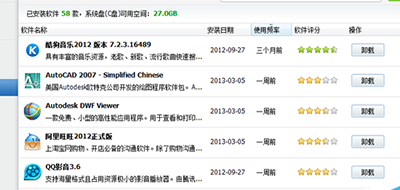很多人都在使用瑞星杀毒软件。大家也都知道,这个软件有一个防火墙功能,但是有些人并不怎么喜欢使用防火墙,这个时候应该怎么卸载瑞星杀毒软件防火墙呢?下面有两个方法可以卸载瑞星杀毒软件防火墙哦,分别是使用瑞星杀毒软件防火墙官方卸载程序和使用360安全卫士来卸载,一起来看看吧。
瑞星杀毒软件防火墙卸载方法:
1、点击开始菜单,找到修复瑞星防火墙这个软件的功能选项。
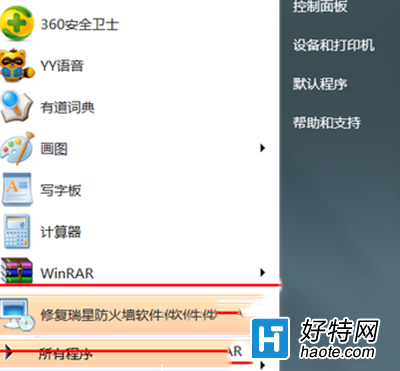
2、启动该程序,软件界面出现。这里,我们选择第三个选项:“从电脑中卸载本产品”。
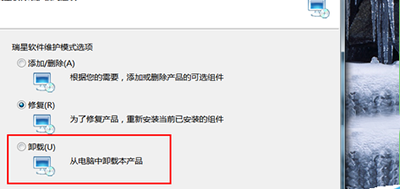
3、点击“卸载”,然后点击下一步,下一步,输入验证码。
4、点击确定,会提示:瑞星个人防火墙软件已成功卸载,建议大家一定要注意重新启动计算机,这样就可以保证软件的残余信息被彻底删除!
5、另一方法就是360安全卫士卸载。

6、选择软件管家,然后选择我的软件。右侧有个卸载,想卸载什么软件都可以。